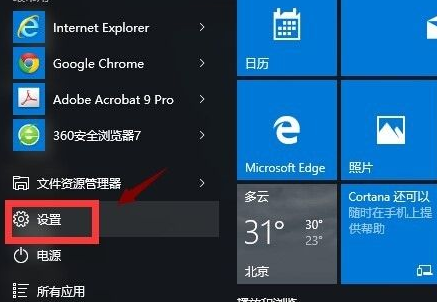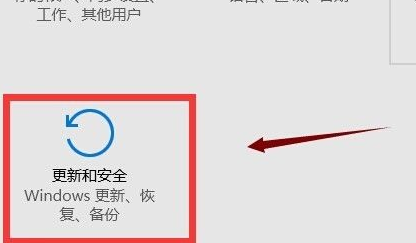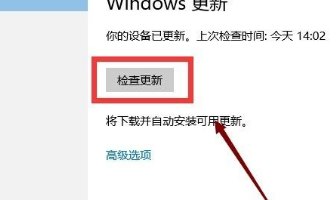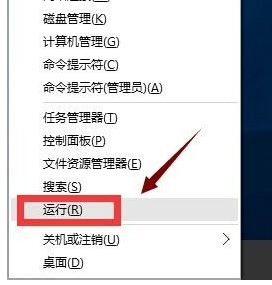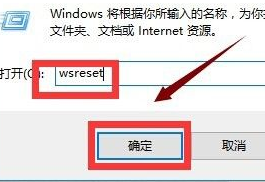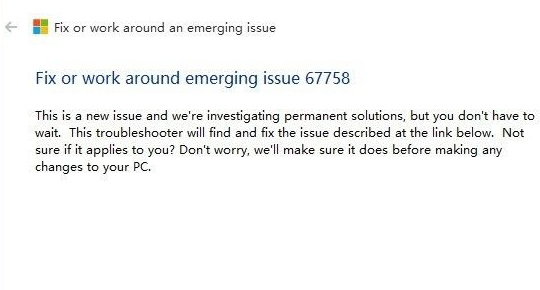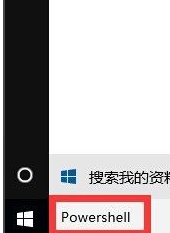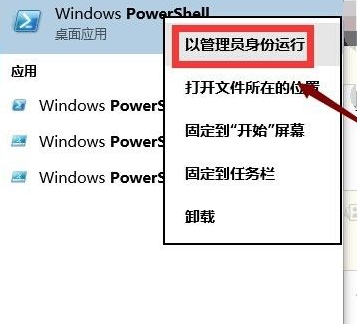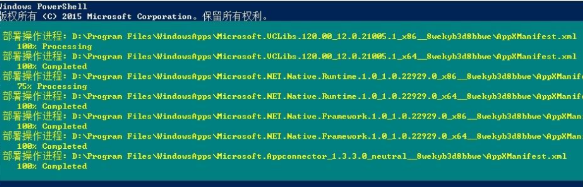Win10应用商店打不开闪退解决办法
用户将电脑升级到win10之后,有的会遇到应用商店、应用打不开或闪退的问题。Win10应用商店打不开闪退怎么办?不要怕,小编来告诉你Win10应用商店打不开闪退的解决办法,快来看看吧
Win10应用商店打不开闪退解决办法:
1、首先确保你的电脑是最新的,点击窗口键--设置。
2、在设置界面选择系统和安全进入。
3、点击系统更新,检查更新,将所有的更新全部安装后重启,若不行继续下面的方法。
4、按下窗口键win+X,调出运行。
5、输入wsreset命令,点击确定按钮,如下图所示,这个是应用商店重置的意思。
6、下载微软官方提供的修复工具,在本站就能下载。
7、接着任务栏搜索Powershell。
8、对Powershell桌面程序,右键点击,以管理员身份运行。
9、复制一下命令
$manifest = (Get-AppxPackage Microsoft.WindowsStore).InstallLocation + /AppxManifest.xml ; Add-AppxPackage -DisableDevelopmentMode -Register $manifest
在Powershell桌面程序空白处点击一下快捷键复制过去,然后回车。
10、复制下面的命令
Get-AppXPackage -AllUsers | Foreach {Add-AppxPackage -DisableDevelopmentMode -Register "$($_.InstallLocation)/AppXManifest.xml"}
回车可以解决应用闪退或无任何反应,系统自动执行如下图所示:
以上就是小编给大家分享的Win10应用商店打不开闪退解决办法,想要了解更多内容,请关注本站,小编会持续为大家更新更多相关攻略。
热门教程
Win11安卓子系统安装失败
2系统之家装机大师怎么怎么用?系统之家装机大师一键重装教程
3Windows11打印机驱动怎么安装?Windows11打印机驱动安装方法分享
4Win11电脑任务栏图标重叠怎么办?任务栏图标重叠图文教程
5Win11安卓子系统运行超详细教程!
6Win11激活必须联网且登录账号?安装完可退出账号
7Win11字体大小怎么调节?Win11调节字体大小教程
8更新Windows11进度条不动怎么办?更新Windows11进度条不动解决方法
9Win7旗舰版蓝屏代码0x000000f4是怎么回事?
10Win10如何强制删除流氓软件?Win10电脑流氓软件怎么彻底清除?
装机必备 更多+
重装教程
大家都在看
电脑教程专题 更多+